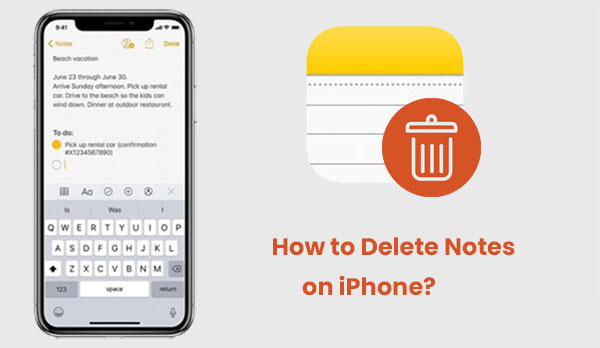
La aplicación Notes de Apple es muy útil, y le ayuda a realizar un seguimiento de todo, desde listas de compras y compras hasta cumpleaños, memorandos, enlaces web y más. Sin embargo, para los usuarios pesados, eliminar notas puede ser una molestia si desea liberar espacio en su iPhone o proteger su privacidad. La aplicación Notes no tiene una opción múltiple, por lo que debe eliminar las notas una por una, lo cual lleva mucho tiempo y laborioso. Afortunadamente, hay algunas formas simples de eliminar rápidamente todas las notas de su iPhone. Siga leyendo para averiguar cómo.
Parte 1: Cómo eliminar las notas en el iPhone directamente
La aplicación Notes en su iPhone hace que sea simple eliminar notas únicas o múltiples al mismo tiempo. Simplemente siga los pasos a continuación para aprender cómo deshacerse de las notas en su iPhone, en función de lo que necesita.
Opción 1: elimine una sola nota en iPhone
Si solo necesita eliminar una sola nota en su iPhone, hay dos enfoques para hacerlo:
- Deslizar para eliminar: Abra la aplicación Notes en su iPhone, luego deslice a la izquierda en la nota que desea eliminar. Toque el icono de basura para eliminarlo.
- Ver y eliminar: También puede tocar una nota para abrirla. Si está seguro de que no lo necesita, toque el icono de bote de basura en la esquina inferior izquierda para eliminarlo.
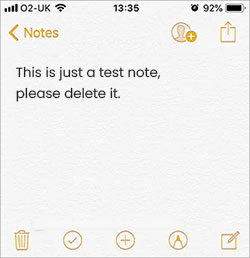
Opción 2: eliminar múltiples notas en iPhone
Si tiene muchas notas que deben eliminarse, siga los pasos a continuación:
- Abra la aplicación Notes y toque «Editar» en la esquina superior derecha.
- Seleccione las notas tocando los círculos al lado de ellos, luego presione el botón «Eliminar» en la esquina inferior derecha.
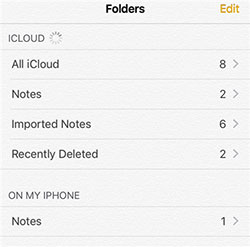

Publicaciones relacionadas:
Parte 2: Cómo eliminar las notas en iPhone a través de iCloud
Si sus notas se sincronizan con iCloud, eliminarlas de iCloud también las eliminará de todos sus dispositivos, ayudándole a ahorrar espacio tanto en su iPhone como en iCloud. Aquí le mostramos cómo eliminar las notas del iPhone usando iCloud:
- Abra un navegador web y vaya al sitio web de iCloud. Inicie sesión con su ID de Apple y contraseña.
- Haga clic en el icono de notas. Explore sus notas y seleccione las que desea eliminar. Luego, haga clic en el icono del contenedor de basura para eliminarlos.
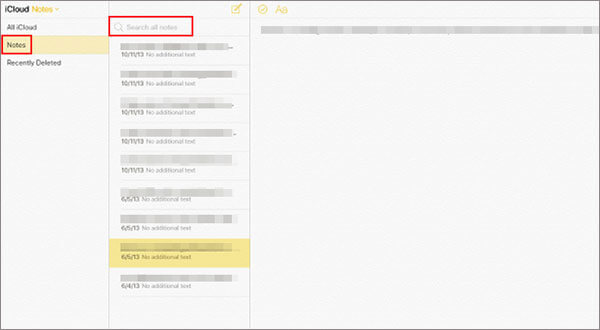
Una vez que haya eliminado las notas de iCloud, su iPhone se sincronizará con iCloud y eliminará automáticamente las notas eliminadas de la aplicación Notes en su teléfono. (¿Cómo restaurar las notas en iPhone desde iCloud?)
Parte 3: Elimine permanentemente todas las notas en iPhone con un clic
Los métodos mencionados anteriormente para eliminar las notas en su iPhone no las borran por completo, lo que significa que alguien aún podría recuperar sus notas usando el software de terceros. Esto podría poner en riesgo su privacidad y seguridad. Si está buscando borrar de forma permanente y segura todas sus notas en el iPhone, necesitará una herramienta como Mobilekin borrador para iOS.
Este software puede borrar no solo sus notas sino también fotos, videos, registros de llamadas, mensajes, correos electrónicos, recordatorios, marcadores, cuentas guardadas y más. Ofrece tres niveles de borrado: bajos para la eliminación rápida, medio para sobrescribir datos existentes y eliminados, y alto para borrar de forma segura información confidencial como detalles de la cuenta, registros financieros y contraseñas guardadas.
Características clave del borrador para iOS
- Proceso sin problemas para eliminar notas y otros datos más en iPhone de forma permanente.
- Tres niveles de seguridad diferentes para que usted elija según su propia situación.
- Borrar fotos, contactos, mensajes de texto, registros de llamadas y otros datos privados del iPhone con simples clics.
- Admite casi todos los modelos de iPhone, incluido el iPhone 16/15/14/13/12/11/x/8/7/6.
- Los datos de su iPhone se eliminarán de forma permanente y nadie puede recuperarse o ver sus datos privados.
![]()
![]()
¿Cómo eliminar permanentemente notas del iPhone usando borrador para iOS?
Paso 1. Instale y inicie el borrador para el programa iOS y conecte su iPhone a la computadora a través de un cable USB. Espere hasta que el programa conectado sea reconocido por el programa y luego puede tocar el botón «Borrar» desde la interfaz del programa.
See also: ¿Cómo recuperar videos desaparecidos en iPhone? [Guía paso a paso 2025]
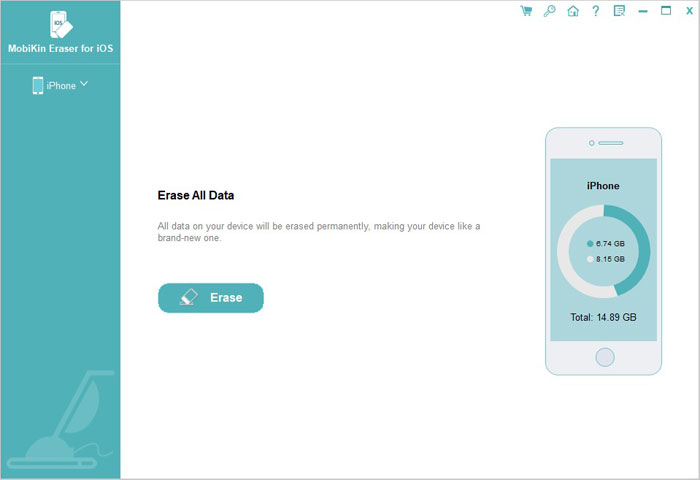
Paso 2. El programa le proporciona tres niveles de seguridad diferentes: bajo y medio y alto. Simplemente seleccione un nivel de borrado de acuerdo con su propia situación y luego toque «Aceptar» para confirmar su elección.
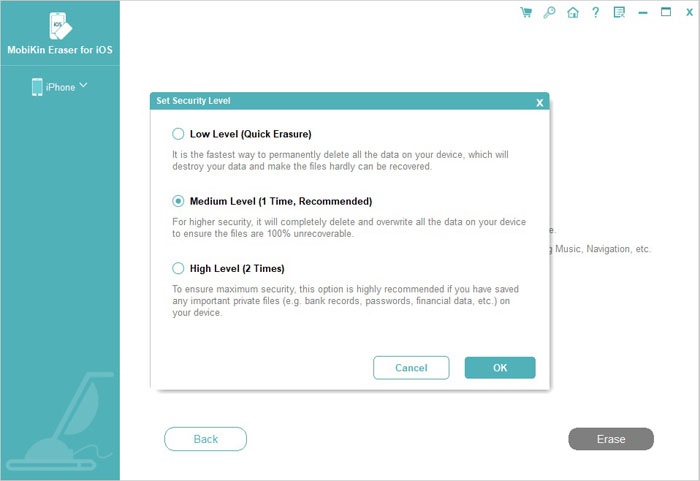
Paso 3. Desde la siguiente pantalla, escriba «Eliminar» en el cuadro en blanco y luego presione el botón «Borrar» para comenzar a borrar los datos de su iPhone.
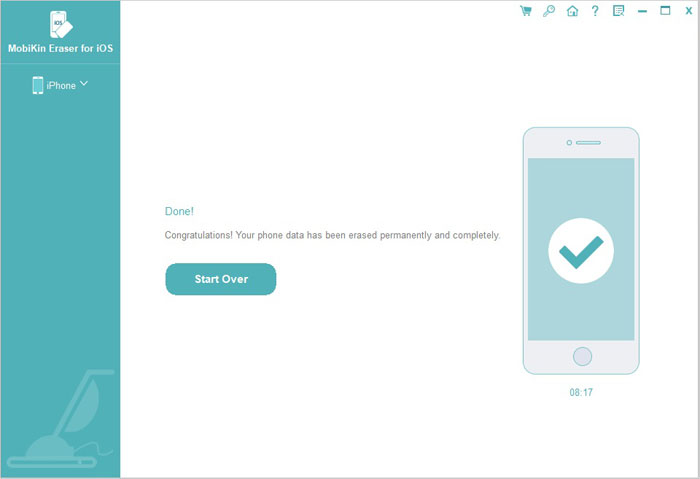
Publicaciones relacionadas:
El resultado final
Si necesita eliminar permanentemente notas confidenciales en su iPhone, como información bancaria, detalles financieros o secretos personales, usar el borrador de Mobilekin para iOS es una opción inteligente. Asegura que sus notas eliminadas nunca se puedan recuperar, ofreciendo una seguridad completa.
Ya sea que esté entregando su iPhone a otra persona o simplemente desea borrar algunos datos, es importante utilizar un método confiable que garantice que su información se borre de manera segura. Al final, saber que esas notas se han ido para el bien le darán tranquilidad.
![]()
![]()
